
我们经常会给我们的PDF 文档进行加密的操作,那怎么给PDF文档进行加密呢?想要给PDF文档加密,就必须借助专业的相关PDF编辑器,在这里小编介绍的是使用【迅捷PDF编辑器】这款软件来进行加密,这款软件的功能挺强大的,它可以帮助我们实现很多PDF文档的编辑. 那接下来我们就一起来看一下,用这款软件是如何给PDF文档加密的。
准备工作:我们需要在电脑上安装【迅捷PDF编辑器】这款软件,然后再准备一份PDF文档,方便一会儿我们操作。
辅助工具:迅捷PDF编辑器
操作步骤如下:
第一步:我们在电脑上安装软件完成以后,点击软件进入页面。
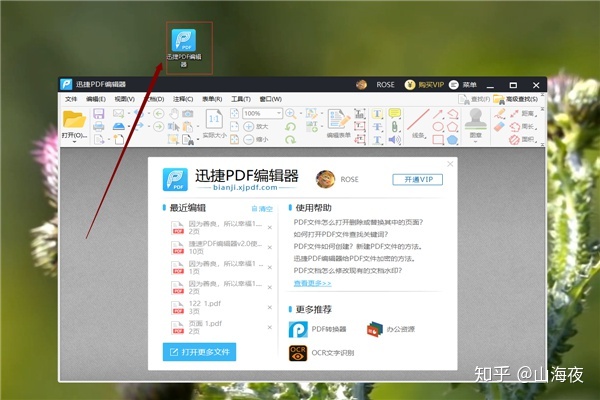
第二步:在我们软件的左上方找到【文件】,点击文件下面的【打开】,找到我们提前准备好的PDF文档,然后点击打开文档。
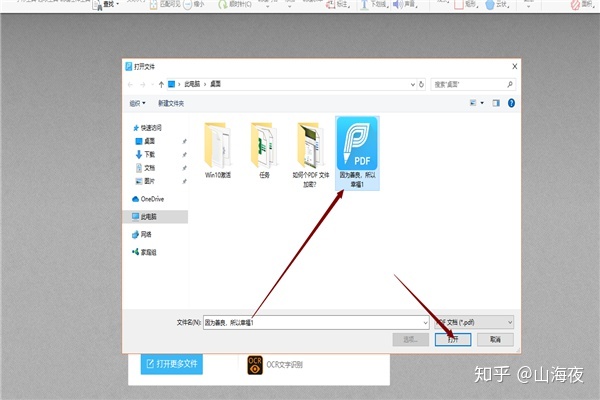
第三步:点击【打开】按钮以后,就进入PDF文档页面了我们进来以后,我们可以大体看一下这里面有什么工具,有时间的话可以慢慢去了解。
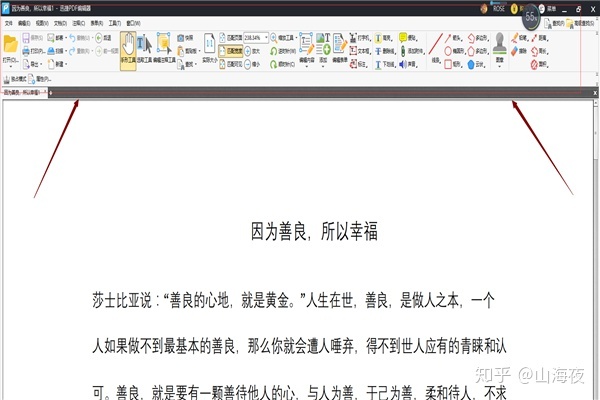
第四步:我们在顶部的导航栏里找到【文档】,我们鼠标点击一下文档,这时我们就可以看到,在【文档】下面有很多选项。我们的问题是怎么给文档加密,所以,我们找到【加密】的这一选项。
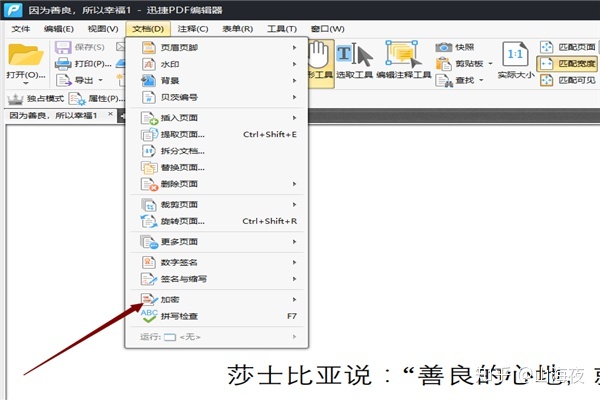
第五步:当我们鼠标移到【加密】上时,在它的右面会出现一个弹框,在这弹框里我们可以看到,加密分为两种:部分加密和全部加密,这就要根据我们自己的需求进行设置了。

第六步:我们就选择部分加密进行演示,我们点击【标记加密部分】,按住鼠标左键,然后在PDF文档上选择我们要加密的部分,当鼠标移开时,我们选中的PDF文档就已经完成加密了,我们可以看一下效果!

到这里呢,如何给PDF文件加密?小编就说到这里了,如果你还想学习更多的PDF文件的编辑,就经常来看看小编,小编有更多关于编辑PDF文件的知识,与你共分享!






















 4001
4001

 被折叠的 条评论
为什么被折叠?
被折叠的 条评论
为什么被折叠?








